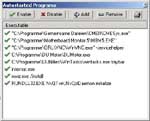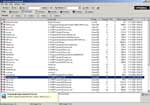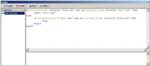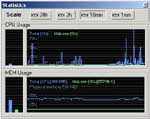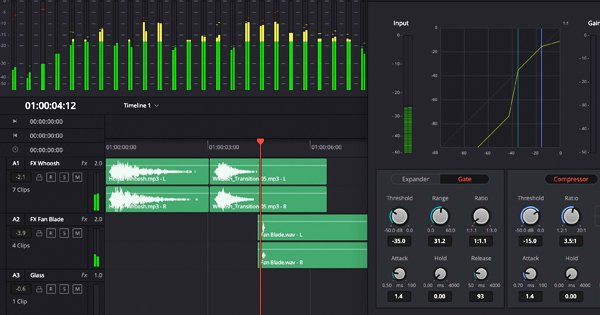Vorwort
Den Task-Manager hat sicherlich jeder schon einmal benutzt, aber wie man danach wohl auch feststellen musste, ist
dieser nicht gerade reichlich mit Funktionen und Extras bestückt. Gerade das Nötigste wird geboten, was teilweise
nicht ausreichend ist bzw. deutlich besser sein könnte. Die Programmierer von LIUtilities haben dieses Problem
entdeckt und wollen den Usern durch ihr Programm, WinTasks4, mehr Komfort und Einstellungen bieten. Ob ihnen das
gelingt und was durch die Installation von WinTasks4 Professional alles möglich ist, zeigt unser Report. An dieser
Stelle auch noch ein Dankeschön an den Hersteller, der uns freundlicherweise ein Exemplar des Programmes zur
Verfügung gestellt hat...
 Installation
Installation
Das Programm liegt uns in der Programmversion 4.20 vor. Die Systemanforderungen sind wie unten stehend beschrieben,
sollten allerdings heutzutage kein Hindernisgrund mehr sein, da eigentlich fast jeder über ein geeignetes System
verfügt...
- Intel oder kompatible CPU mit 250 MHz
- 16MB RAM
- 4x CD-ROM Laufwerk
- 10MB freier Speicherplatz
- Windows 9x/NT/2000 oder XP
Die Installation verlief ohne Probleme. Die CD ins CD-ROM Laufwerk legen, dank Autostart startet die
Installationsdatei von selbst. Installationspfad angeben und dann ist man auch soweit schon fertig. WinTasks4 Pro
kann nun ohne Probleme, zum Beispiel über das Startmenü, aufgerufen werden...
Funktionen
Programme beschleunigen:
Wie wir alle wissen beherrschen alle modernen Betriebssysteme die Funktion mehrere Prozesse gleichzeitig laufen zu
lassen, auch Multitasking genannt. Dabei wird sehr schnell zwischen den einzelnen Tasks hin und her geschaltet.
Wenn wir also eine 1,5GHz CPU als Beispiel herziehen, bei der gerade 10 Tasks laufen, so bekommt jeder Task nur 150 MHz. Leider jedoch kommen dabei
noch andere Faktoren hinzu, denn die Prozesse die im Hintergrund laufen können locker schon mal 10% für sich
verbrauchen...
Die Lösung lautet hier: Prioritäten setzen...
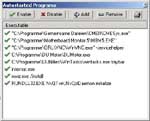
|
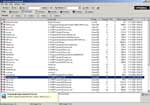
|
Wir geben den Prozessen die wichtig sind, wie der Internet Explorer oder sonstigen Programmen mit denen man schnell
arbeiten will eine hohe Priorität. Den ganzen Prozesse die nicht wichtig sind, die im Hintergrund laufen gibt man
eine tiefere Priorität. Das heißt also: Man markiert den Task und stellt dann die Priorität in 4 Schritten, tief, normal, hoch und
Realtime "Realzeit" ein und zwar anhand dem grünen bzw. roten Pfeil oben in der zweiten Leiste.
Und so kann man dann das Defragmentieren, das ruckeln von DVDs und sonstigen Videos verhindern sowie gezielt
Programme beschleunigen. Damit man auch weiß was da gerade läuft und beendet werden kann, hat WinTasks4 unten ein Info-Feld, wo man von
den vielen Prozessnamen den wirklichen Namen erfahren kann. Außerdem kann man dann, falls keine Beschreibung
verfügbar ist, eine kleine Notiz ablegen. Prozesse die zum System gehören werden haben einen roten Chip und
können nicht verändert werden. Die Prozesse die verändert werden können haben einen grauen Chip. Wenn man dann
eine schöne Einstellung gefunden hat kann diese oben in der vierten Zeile als Preset gespeichert
werden, ein druck auf "Defrag" setzt bei mir z.B. alle Tasks auf tief bis auf Norton Speeddisk, das
Defragmentierungsprogramm.
Zusatzfunktionen
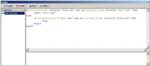
|
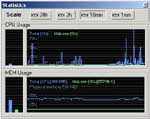
|
Wenn man will dass ein Programm immer eine hohe Priorität hat kann man Scripte anlegen. Es gibt aber noch viele
andere Scripte die man selber zusammenstellen kann z.B. dass ein Fenster aufpoppt wenn ein Programm gestartet wird
oder das z.B. mit Word der Taschenrechner gestartet wird. Eine weitere Funktion ist das man sich die Module (.DLL)
anschauen kann die von einem Programm benutzt werden. Dann gibt es eine Funktion indem man jede Auslastung
anschauen kann nicht wie bisher wo man sich die CPU/RAM Auslastung für das ganze System anschauen konnte. Mit
WinTasks4 kann man das nun einzeln für jedes Programm. Blau die Auslastung des ganzen Systems und grün die des
markierten Programms. Dann kann man ganz leicht Autostarts verhindern, und wer kennt diese nicht Autostart
Programme die nicht im Autostartordner sind aber trotzdem immer gestartet werden. Diese sind irgendwo in der
Registrierung versteckt. Aber mit WinTasks4 lassen sich diese verwalten. Man kann diese sperren oder ganz löschen.
Man kann sogar auch noch welche hinzufügen...
Überblick über alle Funktionen @ LIUtilities.com
Kleine Beispiel-Scripte @ LIUtilities.com
Fazit
Man kann sehr viele Sachen mit WinTasks4 machen, doch das was mich am meisten beeindruckt hat ist das man die
Prioritäten für jedes Programm festlegen und Scripte schreiben kann die dafür sorgen das die Einstellungen bei
jedem Windowsstart wieder aktiviert werden. Mein Server-PC setzt nun die Leistung dort ein wo ich sie brauche,
wodurch ich merkbar schneller arbeiten kann. Die Jungs von LIUtilities haben ihr saubere Arbeit verrichtet und dieses
Programm sollte auf jedem Server seine Verwendung finden...
Wer nun Interesse an diesem nützlichem Programm hat, kann dies für nicht allzu viel Geld unter anderem direkt bei
Hersteller LIUtilities erstehen...
WinTasks4 Pro Produkt-Page
Autor: Dominik Hartmann